Vigade likvideerimise meetodid 0x8007232b Windows 10 aktiveerimisel

- 2688
- 815
- Noah Pfannerstill
Windows 10 aktiveerimisprotsess ei ole alati sujuv, erinevate põhjuste põhjustatud kõikvõimalikud talitlushäired võivad seda segada. Üks neist vigadest on kaasas kood 0x8007232b ja teatab, et seade ei leia KMS -serverit. Sõnumi tekst võib öelda, et "DNS -i pole olemas" või "ei õnnestunud Windowsi aktiveerida. KMS võtmekontrolliühikud pole saadaval ".
Rikke leiate sõltumata Windowsi monteerimisest mittepõhistel põhjustel (alates võrguprobleemidest kuni võtmesüsteemi või piraadi OS -i sobimatu versiooni kasutamiseni) ja seetõttu on lahendamiseks mitu võimalust. Rakendades vaheldumisi elimineerimise võimalusi, saate veast lahti.

Probleemide parandamise vahendite kasutamine
Kui Windows 10 aktiveerimist ei tehta vea 0x8007232B rikke tõttu, soovitame teil hakata relvastama süsteemi standardsüsteemiga, mille eesmärk. Võrguadapteri kontrollimine on võimalike võrguprobleemide tõttu soovitatav. Selleks viime läbi sellised manipulatsioonid:
- Me läheme "parameetrite" juurde (Win+I või leiame menüüst "Start");
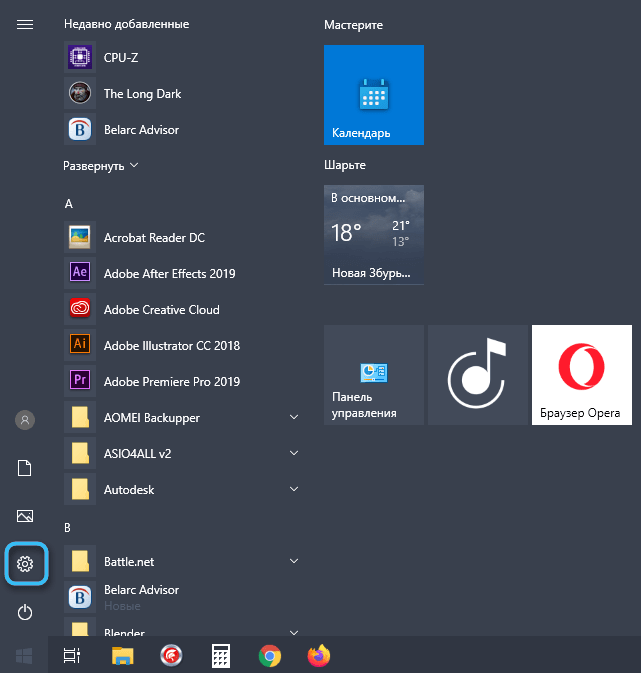
- Me läheme "värskendus ja turvalisus";
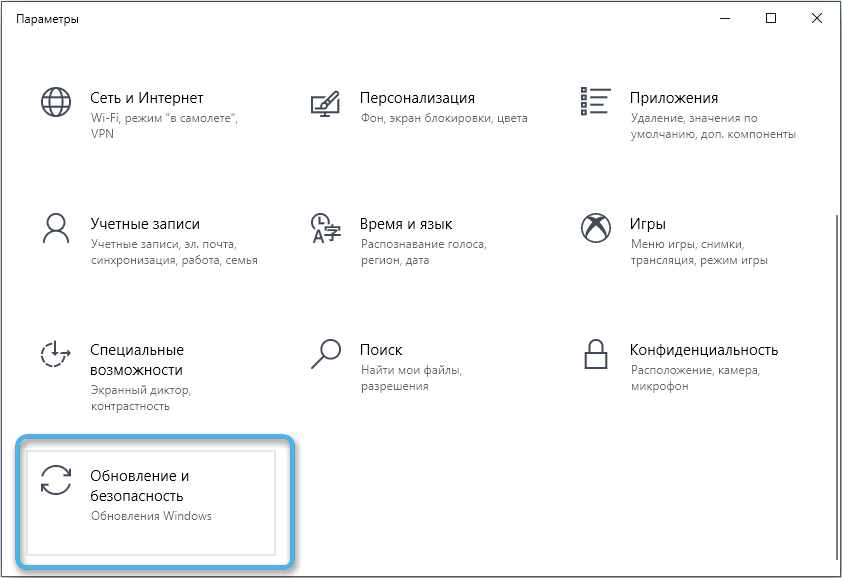
- Vasakpoolse menüüst leiame instrumendi "probleemide kõrvaldamine";
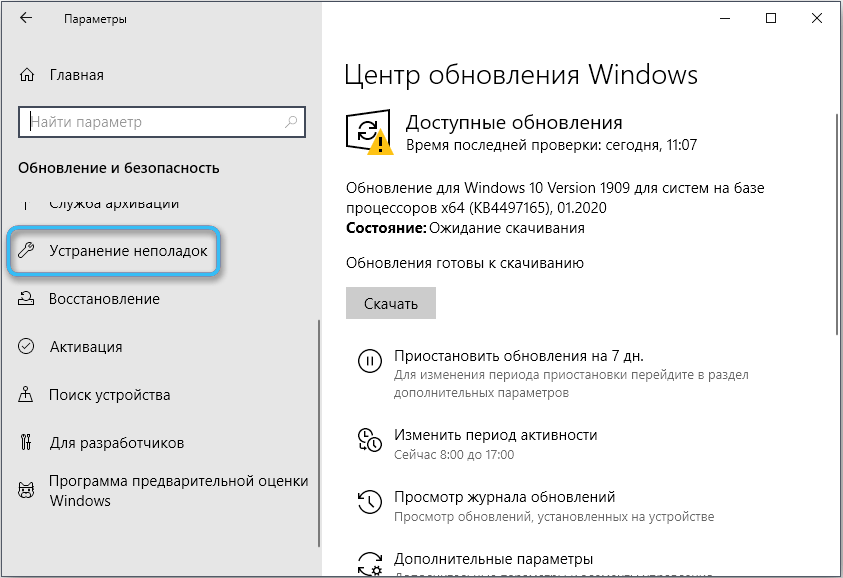
- Valige "Võrguadapter" ja käivitage vastava nupu vajutamise ebaõnnestumine;
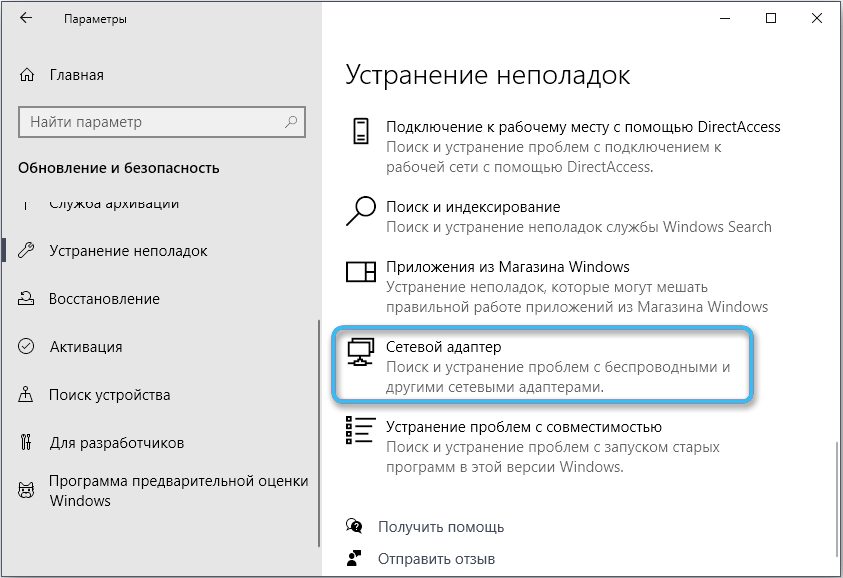
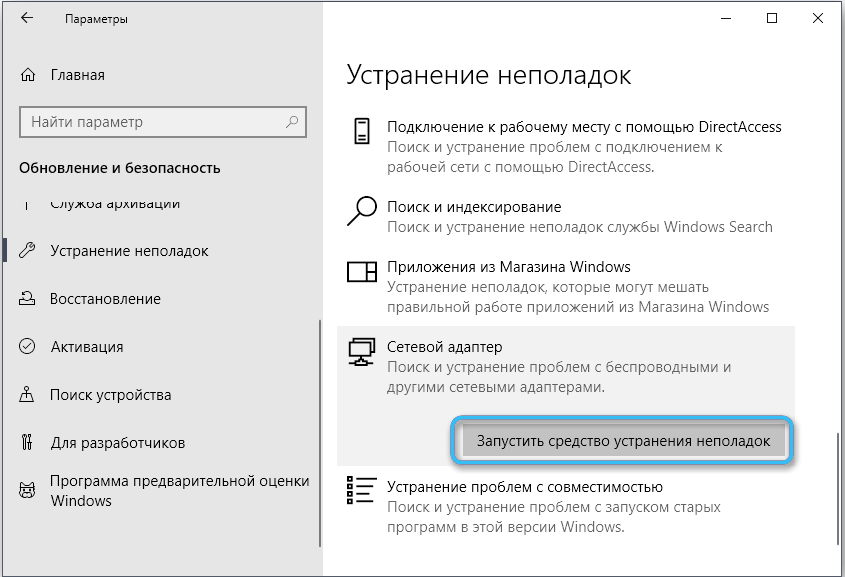
- Märgime vajaliku võrguadapteri või paneme viimasele versioonile märgi, mis hõlmab kõigi adapterite kontrollimist, skannimise alustamiseks klõpsake nuppu "Järgmine";
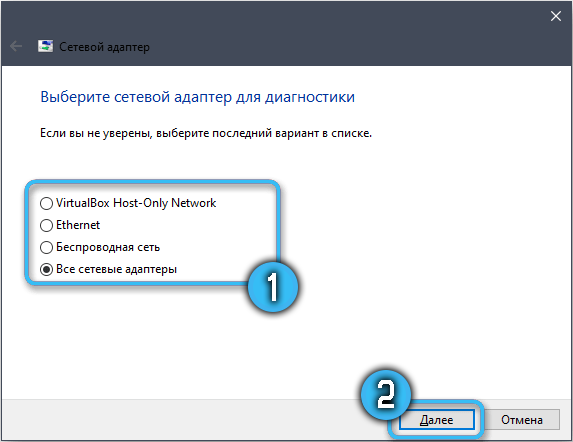
- Eeldame auditi tulemusi, süsteem otsib rikkeid ja kõrvaldab need tuvastamisel.
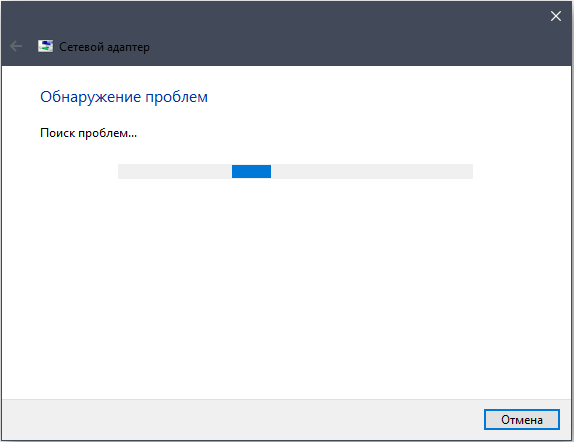
Lähtestage vahemälu DNS
DNS -i juurdepääsu puudumine, millele tänu võtme autentsusele on üks sagedasi põhjuseid, mis põhjustavad veakoodi 0x8007232B, kui Windows 10 aktiveerimine. Kõige sagedamini on vahemälu tühjenemise teel probleemi lahendada. Protseduur viiakse läbi operatsioonisüsteemi standardtööriista abil:
- Me läheme käsuridale (administraatori õigused) otsingu või menüü "Start" kaudu;
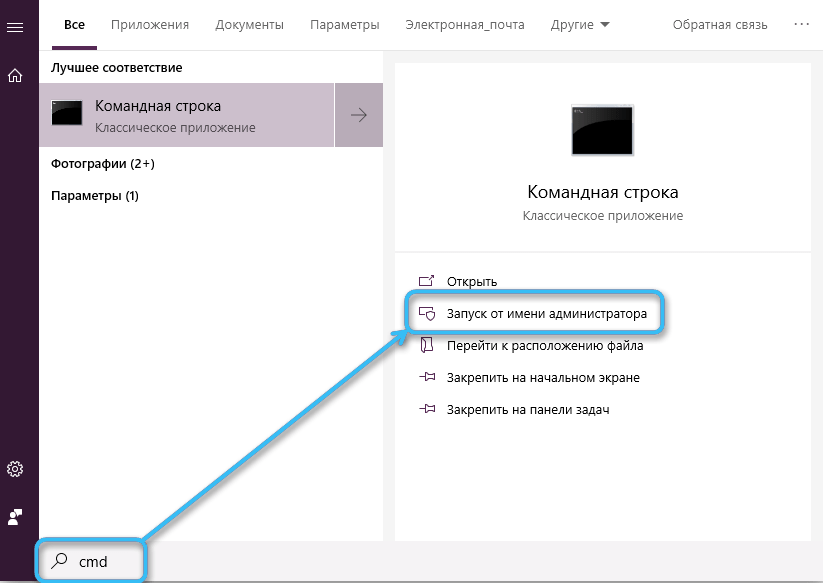
- Sisestage terminali IPConfig /Flushdns päring ja vajutage klaviatuuri sisendnuppu;

- Pärast vahemälu puhastamise lõpetamist teavitatakse teid vastava sõnumiga. Sulgege konsool ja taaskäivitage seade ning seejärel kontrollige, kas kaalutud probleem on kadunud.
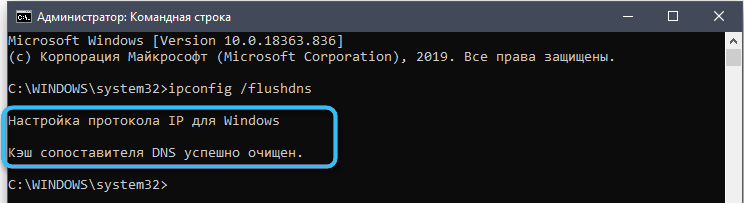
Kasutades slui 3
Teine meetod hõlmab kasutajaliidese litsentsimisrakenduse - SLUI (tarkvara litsentsimise kasutajaliidese) kasutamist. Niisiis, kui aktiveerimist ei tehta standardrežiimis ja saate tõrke 0x8007232B, on see tööriist rakendatav võtme registreerimiseks:
- Avame käsurea administraatorina;
- Seadsime käsu "SLUI 3" (pärast päringu sisestamist klõpsake klaviatuuril sisestage);

- Juba tuttavas vormis sisestage klahv ja klõpsake nuppu "Järgmine";
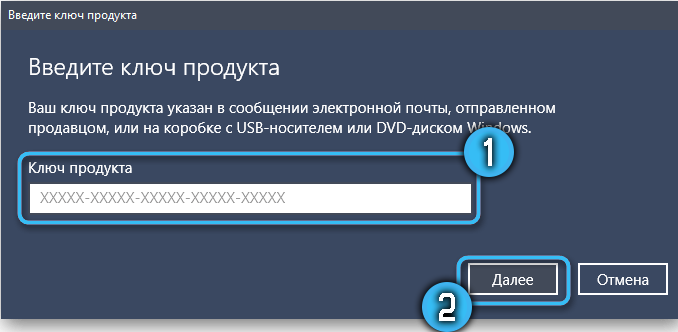
- Mõne aja pärast ilmub teave süsteemi aktiveerimise katse tulemuse kohta.
Kasutades SLMGR -i.VBS
SLMGR on vahend tarkvara litsentsimise haldamiseks Windowsis. Kui varasemad meetodid ei ole andnud õiget tulemust, saate skripti rakendada süsteemi aktiveerimiseks, mille jaoks sellised sammud astume:
- Avame käsurida administraatori õiguste kohta;
- Määrasime päringu "slmgr.VBS + aktiveerimisvõti ", vajutage sisendnuppu;

- Käskude uue rea sisendi tekkimine terminalis kinnitab OS -i litsentsimise ülesande edu, seejärel järgneb seadme uuesti laadimine.
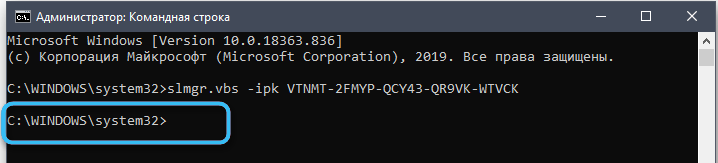
Viirused arvutit kontrollides
Malfine -ORE tarkvara võib vältida paljusid süsteemiprotsesse, sealhulgas litsentsimisriistu, mille tulemusel saate Windows 10 aktiveerimisel teatise 0x8007232B. Operatsioonisüsteemi ohtude skannimiseks võib teil olla arvutisse installitud viirusevastane tarkvara ja näiteks täiendav kolmanda osakonna utiliidid, näiteks dr.Veebikuulutus!, Adwcleaner, AVZ, Kaspersky viiruse eemaldamise tööriist jms.
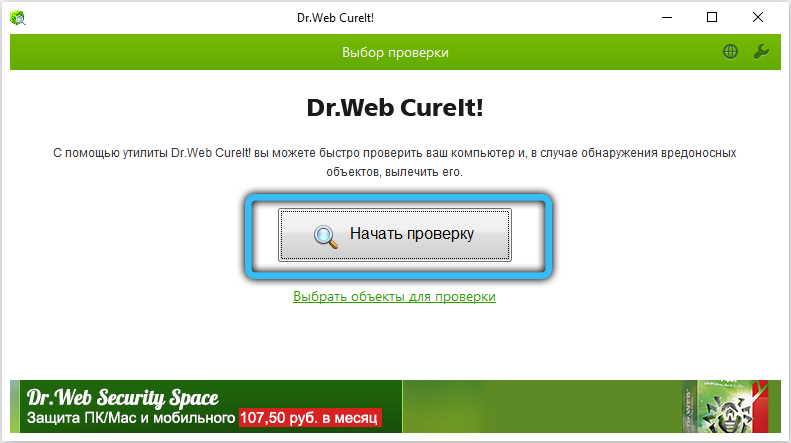
Süsteemifailide terviklikkuse kontrollimine
Windowsi integreeritud tööriistad võimaldavad teil lahendada mitmeid vigu põhjustavaid probleeme, sealhulgas 0x8007232b koodiga rike. Kui põhjuseks on puudumine, siis süsteemi üksikute elementide kahjustamine, skannige ja parandage leitud probleemid, mis võimaldab SFC tavalist utiliiti. Tööriist töötab administraatori õigustega töötava käsurealt:
- Avame konsooli konteksti menüü „Start” või „Otsi” kaudu konsooli (koos administraatori õigustega);
- Kasutame päringut "SFC/SCANNOW", vajutage sisestusklahvi ja oodake protsessi lõppu. Süsteem taastab kahjustatud elemendid iseseisvalt, kui need sellised tuvastatakse, ja teave kuvatakse ekraanil;
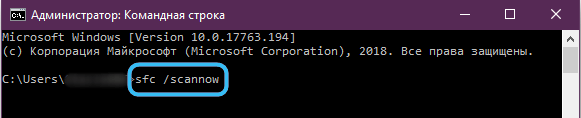
- Taaskäivitage seade ja kontrollige, kas tõrge on kadunud.
Kui kahjustatud elemendid avastati utiliidiga, ei olnud võimalik neid taastada, võite kasutada ka tööriista Dist:
- Avame käsurea administraatorina;
- Me kirjutame terminalis järgmised taotlused:
Dism /veebis /puhastus-etapp /checkHealth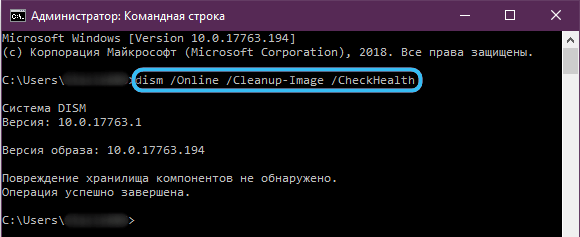
Dism /veebis /puhastus-etapp /skaneeringud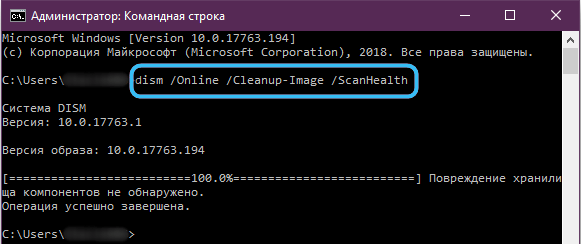
Dism/veebis/puhastus-etapp/restare-tervise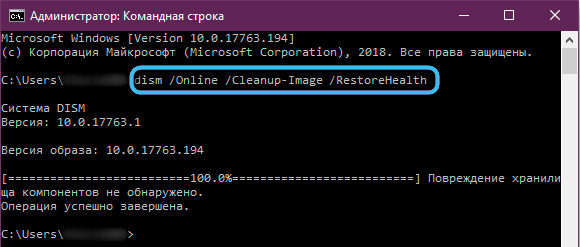
(Pärast iga päringut klõpsake sisendklahvi, taotluste täitmine võtab natuke aega); - Sulgege konsool manipuleerimise lõpus ja taaskäivitage seade.
KMS -sõlme installimise kontrollimine
Kui olete administraator ja klient ei leia KMS -i komplekti ega tööta aktiveerimiseks, peaksite veenduma, et see on saadaval. Samuti tuleks vaikimisi sisse lülitada DNS -i väljaanne.
Oleme veendunud, et arvutis on KMS -i tööüksus (kasutame DNS -is registreeritud KMS -klahvi):
- Avame käsurea administraatori õigustega, vajadusel kinnitame toimingu parooli sisestades;
- Terminalis kasutame käsku
"nslookup -type = kõik _vlmcs.TCP> KMS.Txt "(klõpsake nuppu Enter);
- Me liigume loodud faili, kus näidatakse SRV teenuse asukohta.
KMS -serverid jätavad DNS SRV -kirjed automaatselt iga päev, nii et peaksite registrisse kontrollima, kas server on salvestatud.
Järgmisena teostame järgmist:
- Me läheme süsteemiregistrisse (avame konsooli "Execute" (Win+R) ja kasutame käsku "regedit");
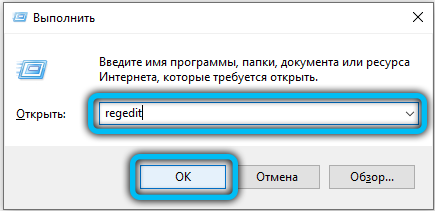
- Hkey_local_machine \ tarkvara \ MicrosoftWindows \ nt \ currentVersion \ SoftwareProtectionPlatform;
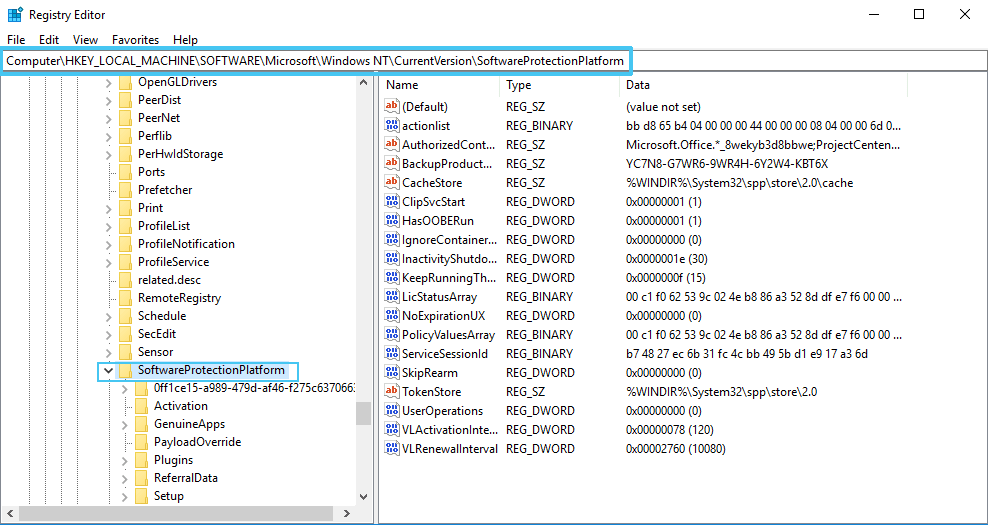
- Me vaatame, et DASEBLEDNSPULBLINGi väärtus - kui see on näidatud "1", ei salvestata KMS -serverit DNS -is;
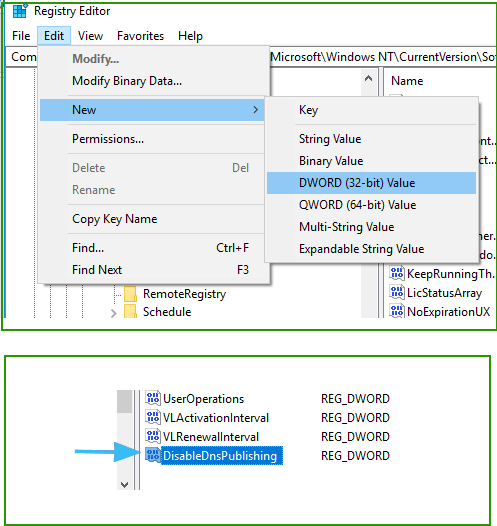
- Parameetri puudumisel looge see (DWORD nimega DAIDABLEDNSPULLING). Muutame väärtuse väärtuseks "0" (klõpsake parema nupuga nuppu "Muutke").
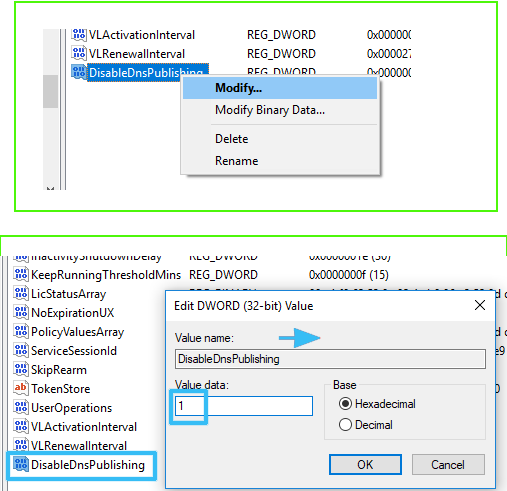
Mitme aktiveerimisvõtme installimine
Lahendus on kasutada mitme aktiveerimisvõti (MAC), mis on alternatiiv KMS -i aktiveerimisele, kui peate süsteemi aktiveerima, samas kui KMS võtmed ei tööta. Me viime läbi manipuleerimisi administraatori ja käsuga "SLMGR -IPK aktiveerimise võti" kaudu käivitatud käsurida kaudu. Meetodi puuduseks on see, et moonid on rakendatavad teatud arvu seadmete aktiveerimiseks ja seetõttu parameetrite lähtestamise või Windowsi uuesti paigaldamisel ei tagastata aktiveeritud seadmete arvu tagastamist.
- « Mis on Overwolfi programm ja kuidas seda õigesti kasutada
- Parooli muutmise viisid Microsofti konto kontol »

